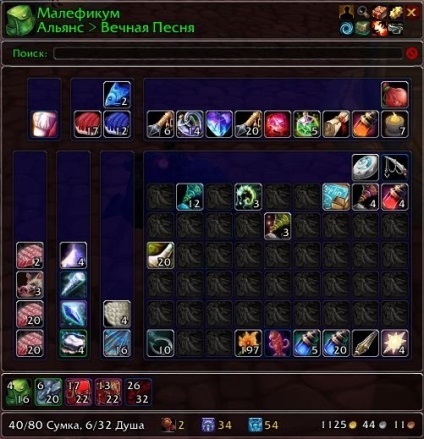
Addon е класифициран като всички чанта-в-едно и има за цел да опрости значително работата с багажа си (и не само).
Изтеглете допълнителни може да бъде Curse.com
Интересува се от подробностите? Добре дошли при рязане!
Веднага след инсталацията ArkInventory изглежда по следния начин:
Леко neyuzabelno, нали? Нека да видим това, което имаме.
В горния десен ъгъл има една единица бутон.
Това са: промяна на характера / гилдия, търсене през всички прозорци, правилата (виж по-долу.), Редактиране, актуализиране, за контакти чанти / изключване, свиване и събира прозореца за избор.
Както можем да видим, ArkInventory ви позволява да се замени с достатъчно голям брой различни прозорци (Token - badzhikov прозорец).
Можете също да превключвате между съдържанието на чантите на вашите нива на ALT (тя е полезна, ако не използвате Altoholic)
Ако сте активирали запазването на героите в данните, в това меню можете да изтриете информацията, съхранена (например сте изтрити или преименувани характера променило гилдии и т.н.).
Бутон "Компактен и събира" много полезен. Пример. Вие сте миньор, вие имате една торба с миньор и 6 купища руда за 1-20 бр. Натискането на този бутон, автоматично ще се определя неговите руда в купища 20 броя и ще ги разпространят в чанта миньор.
Намира се под полето за търсене. Въведете дума там, и всичко, което не съдържа тази дума в заглавието се затъмнява.
След това е прозореца на съдържание, всичко е ясно, и чантите на панела. Работа с торбички панел е идентичен с стандартен цокъл, чанти могат да заменят, преместване и т.н.
Но продължи да настроите добавката.
изходната конфигурация
За достъп до настройките, натиснете десния бутон на мишката в горния ляв ъгъл на всеки прозорец ArkInventory. Отворете прозореца Preferences (изненадващо, нали?)
Изберете "отвори автоматично", за да се определи кои събития ще бъдат показани / скрит ArkInventory чанта.
Сортирането ви позволява да се определят правилата за сортиране (виж по-долу)
Персонализиране. Тук можете да зададете мащаб, ширината и други параметри ArkInventory торби.
По мое мнение прозореца добавка по подразбиране заемат твърде много място, така че аз винаги се отдалечава и нашир.
Статус. Тук ние определяме интеграция ArkInventory във вашия интерфейс.
За да спестите място на екрана, някои торбички могат да бъдат скрити кликнете с десен бутон:
Аз, като магьосник в скрита форма на провеждане чанта душ.
Създаване съдържание на прозорци
Влезте в режим за редактиране, ни торба придобива следния вид:
Първоначално, ние имаме 5 комплекта не съм в настроение. Кликнете върху номера на избиране, отваря менюто за избор.
Ако сте конфигурирали наличните комплекти и това не е достатъчно - в 5-ти набор, кликнете върху "Добавяне на празен сет".
изглед прозорец, след като зададете по шиене на боклуци и добавяне на допълнителни групи:
Написано по-горе, като цяло, достатъчно, за да ArkInventory стана по-малко използваем. Сега е време да вземете файла и да направи мечтите си чанта адон
разширено конфигуриране
В играта не съществува разделяне на брони / оръжия / рецепти / други от подтипове. Това може да стане с мощен инструмент, "правила", достъпът до създаването на което е в горния десен ъгъл на прозореца.
Какво е правилото? Това е, за да сложи програмиране терминология, функция, която ви позволява да направите избор на обекти. Пълно ръководство синтактичните правила може да се прочете на страницата на Адон разработчици
Всички логически функции, т.е. в резултат даде отговор подходящ предмет за правило или не.
Основните функции, използвани при писане на правила:
- Вид (тип) Изберете типа на
- подтип (подтип) Избира подтип
- TT (дума) търсения на посочения дума в изскачащия прозорец за съобщения (tooltip'e) Точка
- име (дума) търсения за определен дума в заглавието на темата
- SB () е предмет на лични (Soulbounded).
- боклук () Тази функция е добавен към последните актуализации. Проверка дали обектът на евтин (боклук, боклук). Това използване функция тип добавки SellJunk и така нататък.
- ilvl () изберете функция от нещо или строго предварително определено ниво, или на границите. В първия случай, например, пише ilvl (150) и ние подбираме всички дрехи 150 с нивото през второто - ilvl (200,251) и изберете всички дрехи, чиито iLvl варира (200,251)
Функциите могат да се групират с помощта на логически оператори и (и), или (или), не (не).
Има абсолютно същите функции за работа с нивата на обекти, нива на играчи, местоположения, набори, чанти, продажните цени и така нататък. Желаещите могат да четат за това себе си в горния линк.
Думи и видове трябва да бъдат написани в апострофи.
Ето един пример. Исках да се въвеждат в отделен набор от броня кърпа.
В десния прозорец щракнете върху "Добави" и попълнете формуляра по-долу:
примери за правила
- Всички нетекстилно броня
тип ( "Armor") и не подтип ( "Тъкани") - Дялани камъни (ще забележите, че обработени камъни имат фраза като "за такова гнездо", така че можете да използвате функцията за избор според словото на подсказка)
ТТ ( "гнездо") - Вечната поезия. 10 частици дават една вечност. Ако те са да се разпределят в отделен набор, а след това е удобно да ги комбинирате:
име ( "частици") или името ( "целогодишен) - Цялата лична оръжие
тип ( "оръжия") и SB ()
Както можете да видите, нищо сложно правила и те могат да бъдат страхотно да въведе ред на банката
Подреждане.
Понякога може да се наложи да подреди елементите. Например прозорци зъбчета по подразбиране сортира иконите в азбучен ред, че ще се съгласите, че не е много удобно. Отворете настройките под Сортиране методи и да се създаде свой собствен метод. Просто напишете името му в метода за добавяне на нещо, натиснете Enter и след това да го настроите, както е показано на картинката:
Възходяща посока показва, че са сортирани във възходящ ред, отметка означава, че сортирането само разчитат на името на този въпрос, и най-важното - ". Направи името на обекти", за да поставите отметка в Това означава, че те ще отидат в обратен ред, за да сортирате думите в имената на конете: Elekk синьо голям Elekk зелен голяма, т.е. от същия тип на конете ще отидете направо.
Сега отиваме в настройките и торбички в алинея "сортиране" и изберете нов метод.
Крайният резултат от опори прозореца с настройки
Експериментално установено, че конете прозорец игнорира функция TT (), така че ако искате да споделите стойки по вид летене / приземен / бързо / бавно, трябва да устоите с име () функция
Изглежда, че е казал всичко, което е необходимо
Чакам критики, коментари и предложения
UPD. UPDATE правила секция.
